Zen Cart plugin

Funciones
Completamente integrado con el backend de Zen Cart
Captura al instante y aplazada
Reembolsos totales y parciales
Transacciones anuladas
3-D Secure
Pasos:
-
Regístrate en Paylike
Si todavía no lo has hecho, ve y regístrate en Paylike y crea una cuenta activa.
-
Instale el módulo Paylike en Zen Cart
Una vez que tenga su instalación de Zen Cart, obtenga los archivos de extensión aquí. Extraiga los archivos y luego suba los contenidos a la carpeta de “subidas” de su instalación raíz Zen Cart.
-
Configure el módulo de pago para Zen Cart
Vaya a Zen Cart, haga clic en “Módulos” en el menú superior, seleccione “Pagos”, seleccione Paylike y luego haga clic en “Módulo de instalación”.
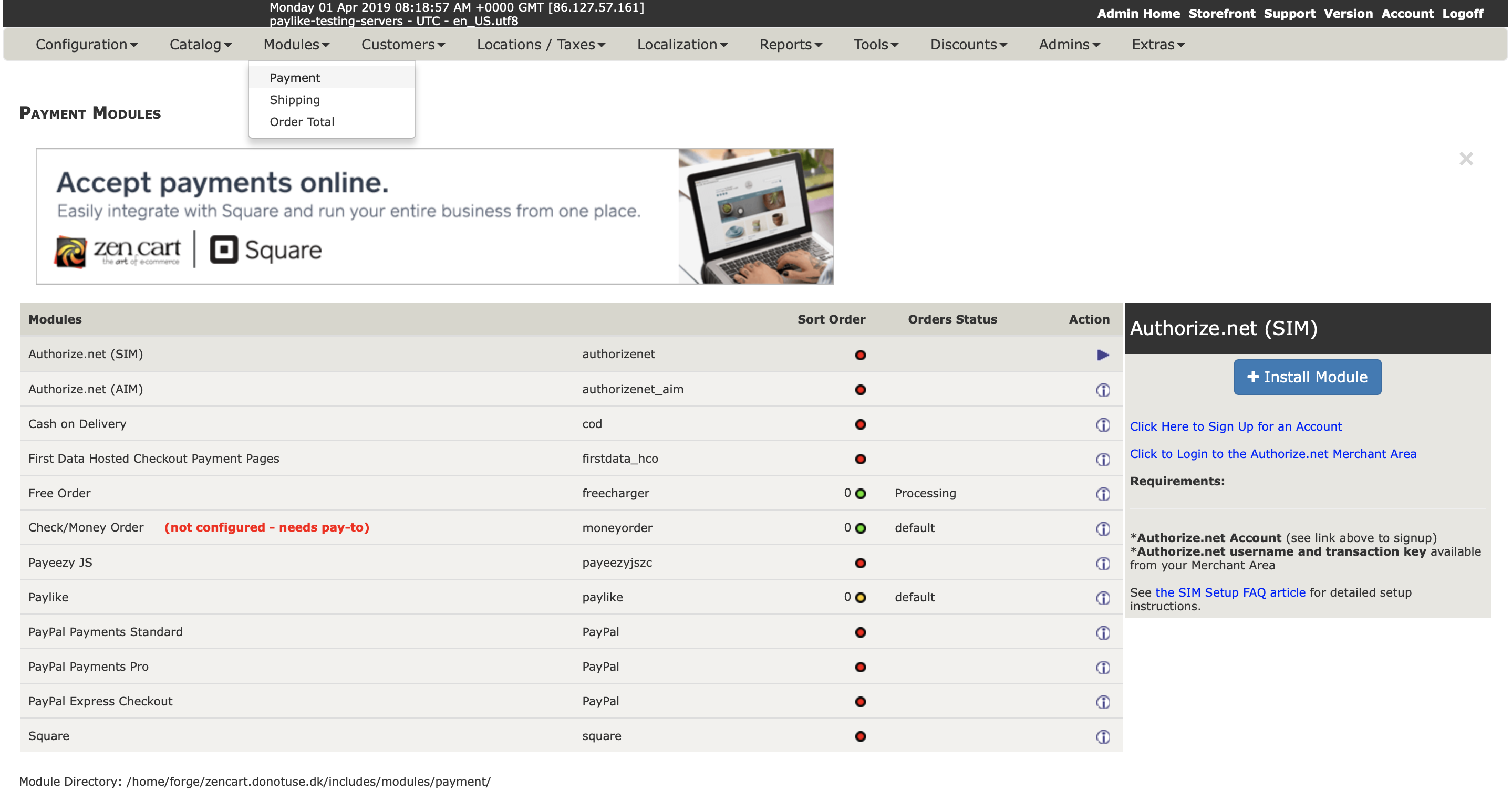
-
Copie su public key y la app key
Copie su public key y la app key desde el panel de control de Paylike.
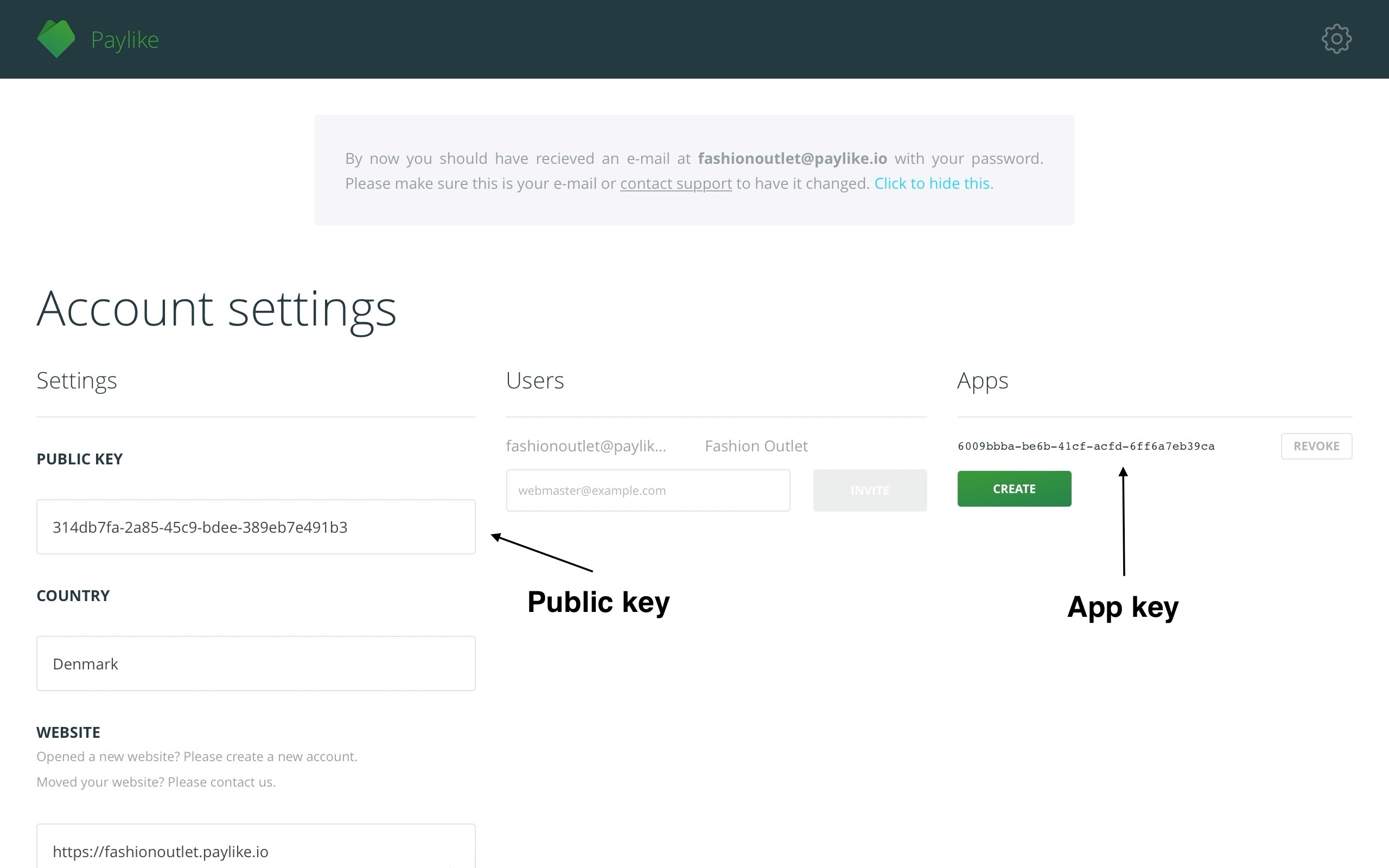
-
Pegue su public key y la app key
Pegue su public key y la app key desde el panel de control de Paylike en los campos específicos de Zen Cart.
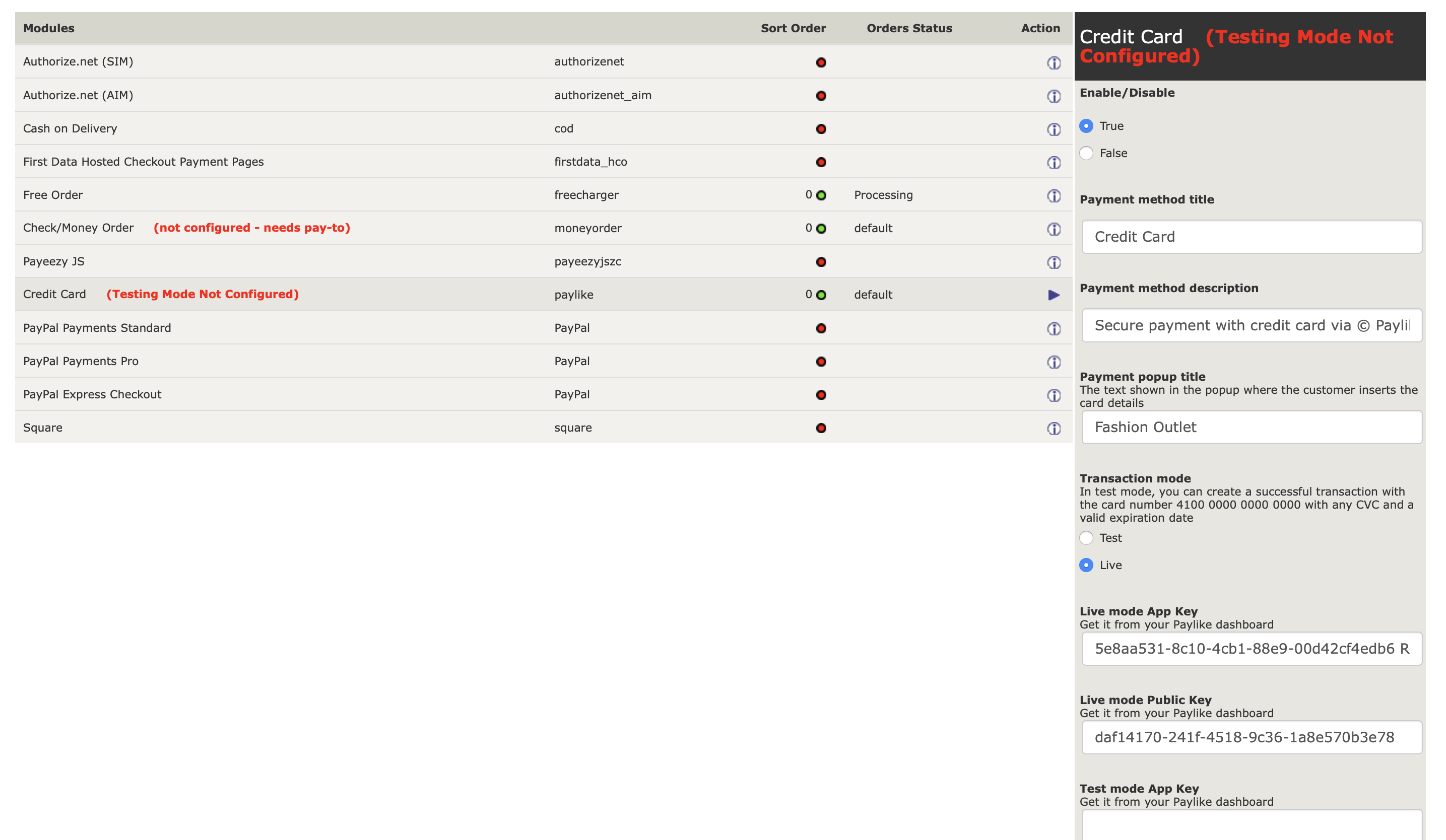
-
Configure "Transaction mode" a "Live"
Configure “Transaction mode” a “Live”, complete el resto de campos con su información y pulse en guardar.
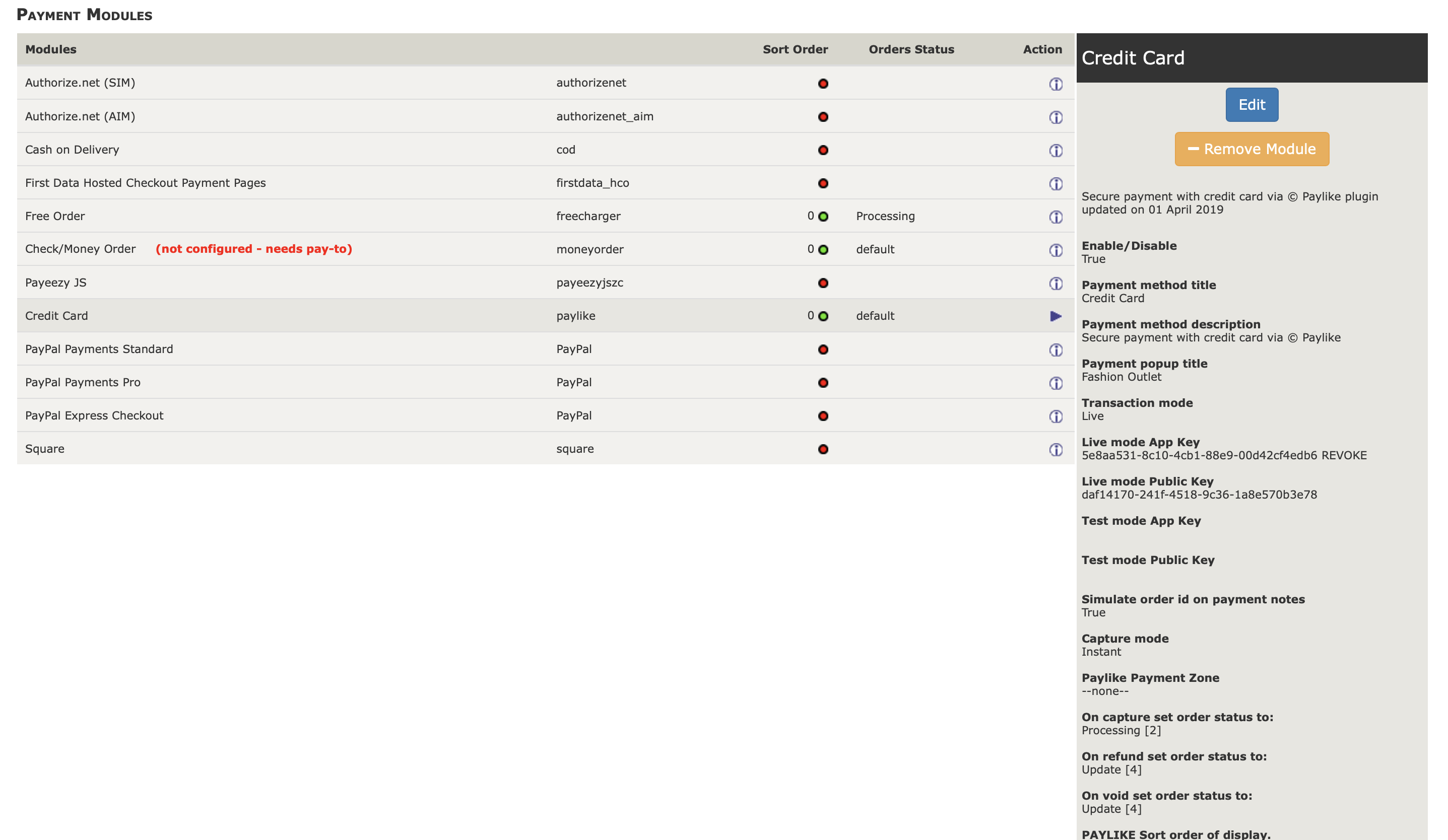
-
Paylike se ha integrado ahora con su tienda de Zen Cart
Ya ha terminado. ¡Se ha actualizado Paylike con éxito ahora en su sitio web y ya puede aceptar pagos!
Operaciones compatibles con el plugin de pago de Zen Cart:
Captura
Vaya a “Clientes” en la parte superior principal y haga clic en “Pedidos”. En “Modo instantáneo”, los pedidos se capturan automáticamente. En “Modo retardado” puede capturar un pedido usando las acciones “tabla de transacciones en el pedido”. En la misma tabla, verá “Captura” cuando esta opción esté disponible.
Reembolso
Para reembolsar un pedido, puede usar las acciones de “tabla de transacciones en el pedido”. Esto solo está disponible para pedidos que hayan sido capturados. Haga clic en el botón y luego siga las instrucciones.
Anulación
Para anular un pedido, puede usar la tabla de “acciones de la tabla de transacciones en el pedido”. Solamente puede hacer esto si su pedido no ha sido capturado. Si ya lo ha capturado, use el reembolso.